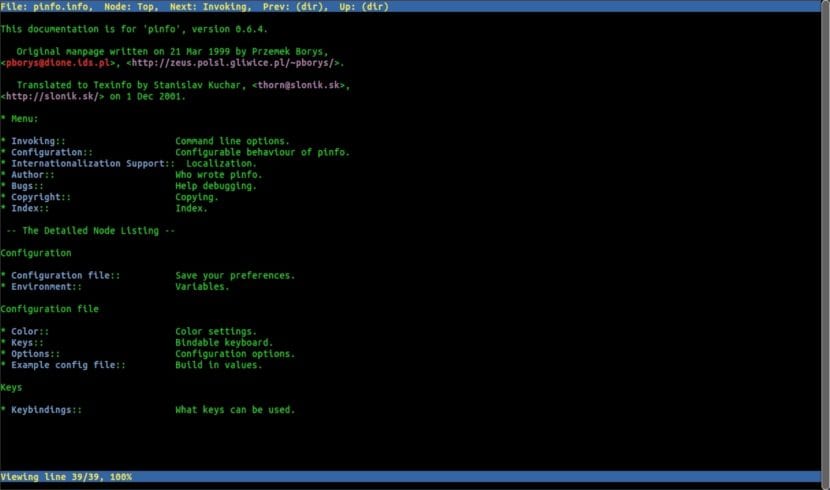在下一篇文章中,我们将看一下Pinfo。 这是一个 信息文件查看器。 它的创建要归功于它的作者, Przemek吹牛,我非常沮丧,试图使用标准工具读取gtk信息条目。 众所周知,他们并不特别开朗。 这个程序 可用于读取彩色的“信息”和“手册”页面.
Pinfo是 在使用上类似于 lynx浏览器。 它具有相似的动作和可用性。 您只需要在信息节点之间移动,然后选择链接即可跟随它们……还有谁和谁早已不知道用lynx看到html是什么感觉。 该工具支持尽可能多的颜色。
信息文档是Gnu / Linux系统上的重要资源。 许多必要的组件和实用程序,例如coreutils软件包和glibc标准库,都是由GNU Project开发的或使用信息文档系统。
该 手册页,手册页的缩写,不需要介绍。 手册页是软件文档的形式,默认情况下,几乎所有类似Unix的操作系统都提供手册页。 使用手册页 我们可以阅读有关使用任何命令的详细信息 Unix。 手册页非常适合快速参考。 如果我们需要更详细,更有条理的信息,我们还可以使用有关命令的信息页。
Pinfo的一般特征
- 键盘和颜色是 完全可配置.
- Pinfo支持嵌入式URL 在信息文件和文中。
- 这是一个 信息文件查看器。 手册页采用的格式可用作命令参考,但不可用作常规文档。
- 我们可以指定我们要阅读的页面 将其作为信息页参数传递。 程序将在当前目录和目录中查找 / usr /共享/信息, / usr /信息, / usr /本地/共享/信息, / usr /本地/信息 y /选择/信息.
- 可以使用INFOPATH环境变量来调整搜索路径 或在配置文件中。
- 信息文档的结构如下 超链接信息节点。 这种格式比手册页更灵活,可以全面阅读复杂的概念和命令。 就像手册页一样 从命令行读取信息节点,使用info或pinfo命令。
在Ubuntu及其衍生版本中安装Pinfo
Pinfo是 在大多数Gnu / Linux发行版的默认存储库中可用,因此我们可以使用您的发行版的默认软件包管理器进行安装。 在Debian,Ubuntu及其衍生版本中,我们只需要打开一个终端(Ctrl + Alt + T)并输入以下内容即可:
sudo apt install pinfo
使用Pinfo读取彩色的信息和手册页
使用很简单。 通常用于 阅读'ls'命令的手册页, 我们写:
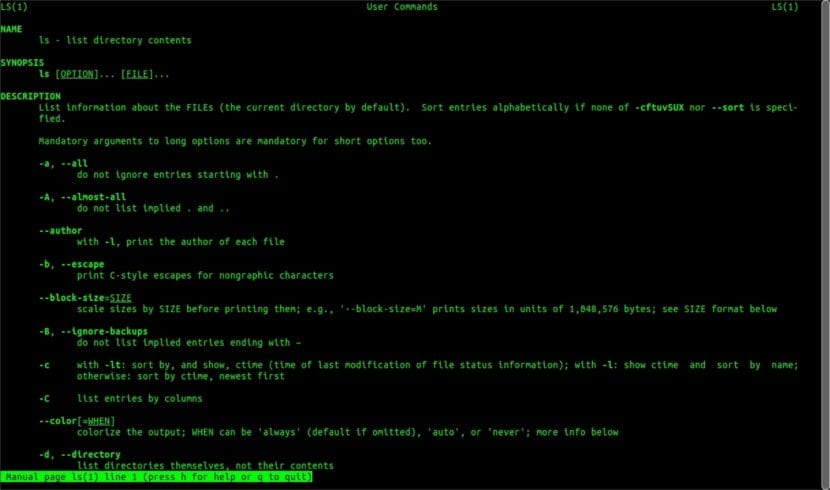
man ls
看 'ls'命令的信息页, 我们写:
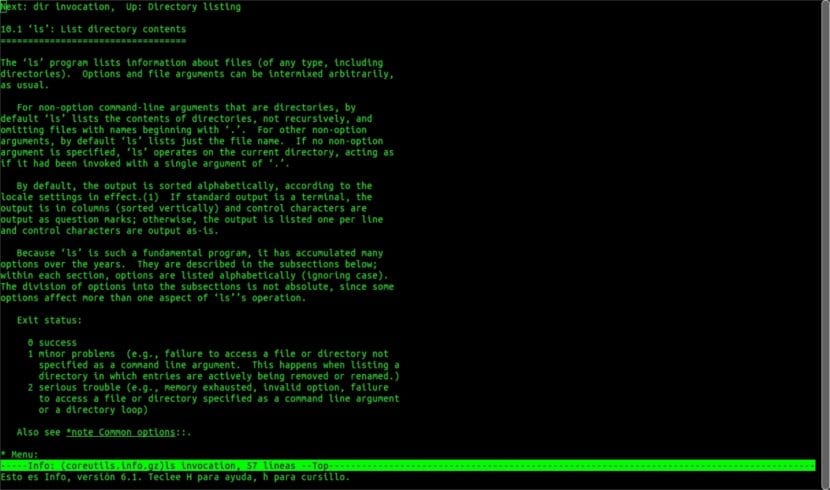
info ls
这是命令 使用pinfo阅读器阅读手册页/命令'ls'的信息:
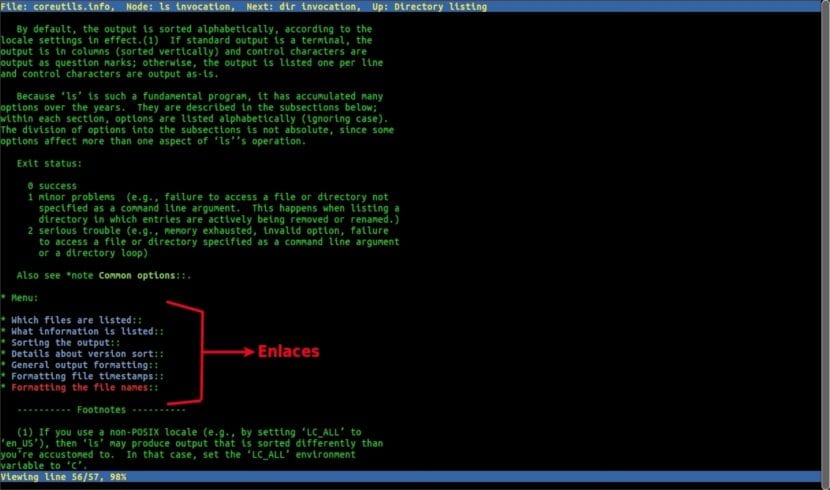
pinfo ls
在上一个屏幕截图中,您可以在«部分中看到颜色和链接。菜单«。 通过使用上/下箭头选择链接(或使用鼠标单击链接)并按ENTER键,我们将能够简单地浏览它们。 要离开Pinfo,我们只需要 按q键.
至 获取有关此工具的更多详细信息 我们可以在终端中写:
pinfo pinfo
o 使用手册页 在同一终端上输入:
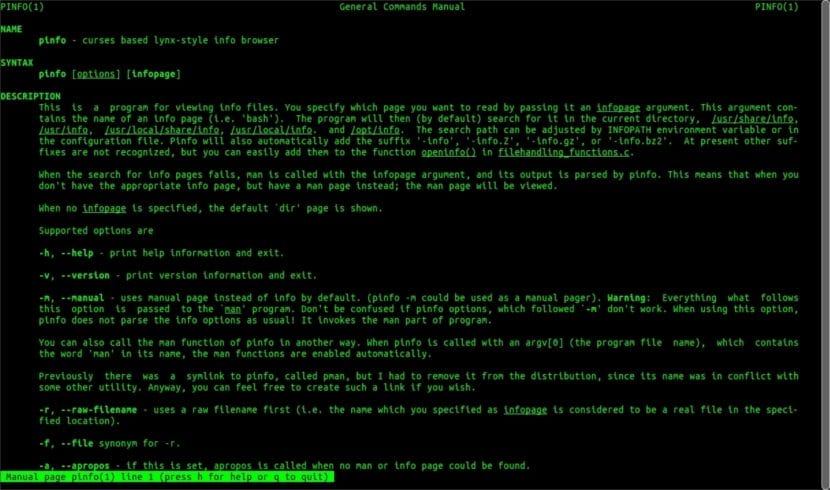
man pinfo
卸载Pinfo
要从我们的计算机中删除该程序,我们只需要打开一个终端(Ctrl + Alt + T)并输入以下内容即可:
sudo apt remove pinfo
总的来说,我喜欢Pinfo并决定继续使用此工具一段时间。 将对其他手册页的引用转换为链接,并且可以像在Lynx / Links中一样使用光标进行导航并来回移动。 该工具使导航手册页更加高效和舒适。 我们将能够在 项目网站.